1、打开IE浏览器,在浏览器右上方可以找到一个齿轮形状的设置图标,我们点击它

2、点击设置图标后下面会弹出一个设置选项,我们点击打开“Internet选项”
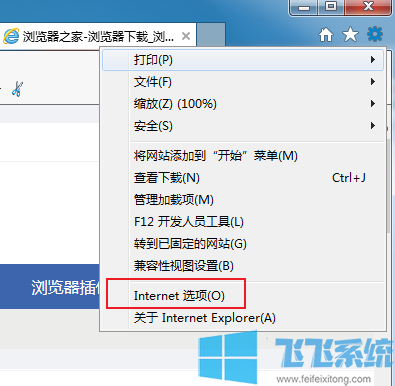
3、在Internet选项窗口中的“常规”菜单页中可以看到“浏览历史记录”这一项,我们点击它下面的“设置”按钮

4、在网站数据设置窗口中我们可以看到浏览器当前的缓存路径,我们点击“移动文件夹”将其修改到D盘或者其它磁盘中即可
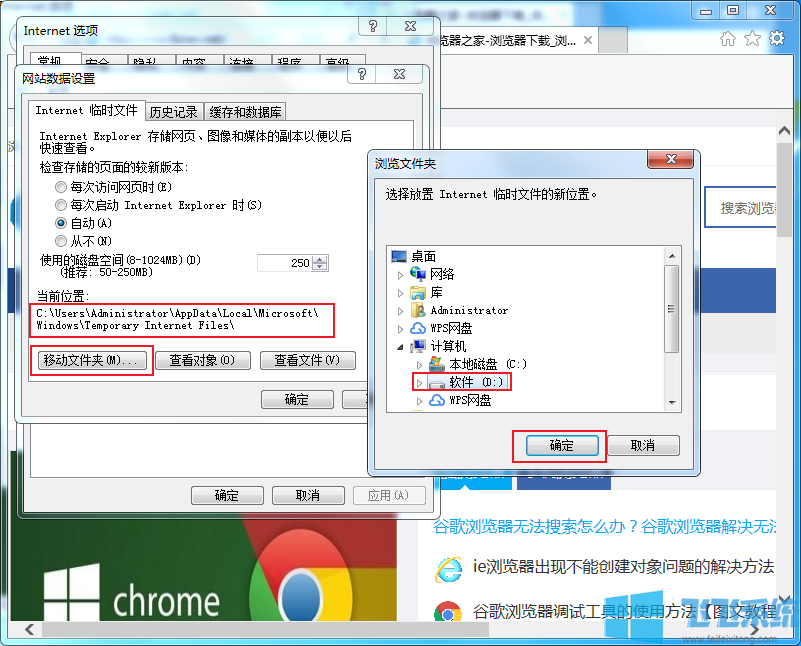
5、修改成功后点击“确定”按钮退出所有窗口就可以了

以上就是win7修改ie缓存文件夹的方法了,大家赶紧去试一试吧
分享到: